目次
Curaで最適なラフト設定を行おうとすると、特に3Dプリントの経験が少ない場合、かなり難しく、試行錯誤が必要な場合があります。
Curaで3Dプリントをする際に最適なラフト設定について迷っている方のお役に立てればと思い、この記事を書くことにしました。
この記事では、Curaで3Dプリントに最適なラフト設定を得るためのガイダンスをご紹介します。
ベストなCuraラフト設定
Curaのデフォルトのラフト設定は、通常、モデルのベースに十分な量のベッドの接着とサポートを提供するためにかなりうまく機能しています。
3Dプリントでラフトを有効にするためには、以下の手順で行います:
- 画面右上のドロップダウンメニューをクリックすると、設定パネルが表示されます。
- クリック ビルドプレート接着剤
- で、その ビルドプレート粘着タイプ オプションを選択します。 ラフト .
- Raftの設定パネルは、Build Plate Adhesionパネルの下に表示されるはずです。表示されない場合は、「Raft」を検索して 検索設定 の部分がパネルになります。
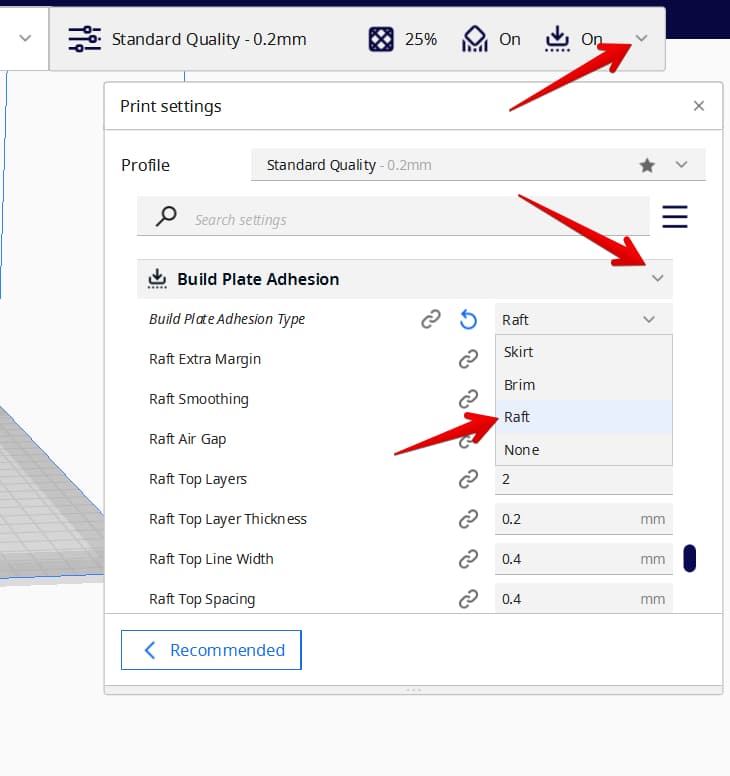
Curaで調整できるラフト設定を紹介します:
- ラフトエクストラマージン
- ラフトスムージング
- ラフトエアギャップ
- 初期レイヤーのZオーバーラップ
- ラフトトップレイヤー
- ラフトトップレイヤーの厚み
- ラフトトップラインの幅
- ラフトトップスペーシング
- ラフトミドルレイヤー
- ラフト中間厚み
- ラフトミドルライン幅
- ラフトミドルスペーシング
- ラフトベース厚さ
- ラフトベースラインの幅
- ラフトベースラインの間隔
- ラフト印刷速度
- ラフトファン回転数
それぞれの設定について、その詳細や使い方をご紹介していきますね。
ラフトエクストラマージン
ラフトエクストラマージンは、モデルの周りにあるラフトの幅を広げることができる設定です。
Curaのデフォルト値は15mmで、最も人気のある3DプリンタであるEnder 3を基準にしています。
この値を大きくすると、ラフトが広くなり、小さくすると、ラフトがモデルに対して狭くなります。 ラフトが広くなると、ベッドへの密着度が高くなりますが、プリントにかかる時間や材料の使用量も増えます。
あるユーザーは、ラフトマージンを3mmに設定して良い結果を得ているので、さまざまな値を試してみてください。 小さなモデルは小さなラフトでうまくいきますが、大きなモデルは大きな値が必要でしょう。
ラフトスムージング
ラフトスムージングは、ラフトの内側の角をより滑らかにすることができる設定です。
初期値は5.0mmです。
値を大きくすると、ラフトはより硬く、より強くなりますが、ラフトの体積も大きくなり、より多くの印刷材料を使用することになります。 基本的には、ラフトの別々のピースがより結合し、より強く接続されることになります。
ラフトの表面積を大きくすることで、印刷時間も長くなります。
ラフトエアギャップ
ラフトエアギャップとは、ラフトとモデル本体の間の隙間をどれだけ大きくするかという設定です。 この隙間が大きいほど剥がしやすくなります。 基本的には、ラフトの上にモデルを軽く押し出すことができます。
Curaのデフォルト値は0.3mmです。
ラフトエアギャップを大きくすると、模型とラフトの隙間が大きくなりますが、ラフトエアギャップを大きくしすぎると、ラフトと模型がうまく接続されず、印刷中に折れてしまうなど、ラフトの存在意義が失われる可能性があります。
あるユーザーは、PETGを印刷する場合、エアギャップを0.3mmから始めることを推奨しています。 ラフトの縁を削る必要がある場合は、0.1mm増やしてテスト印刷を行い、適切な値を見つけます。
また、ラフトからモデルを簡単に切り離すには、後述する「ラフトトップライン幅」や「イニシャルレイヤーライン幅」を小さくするのも効果的な方法である。
初期レイヤーのZオーバーラップ
初期レイヤーZオーバーラップの設定は、初期レイヤー以外のモデルのすべてのレイヤーを下げることができます。 最初のレイヤーをラフトに強く押し付けることができます。
Curaのデフォルト値は、0.15mmです。
ラフトエアギャップの設定を補正するためです。 最初のレイヤーは、ラフトから離れた位置で冷却し、ラフトにモデルがくっつきすぎるのを防ぎます。 その後、モデルの2層目は、最初のレイヤーに押し付けられ、ラフトにくっつきやすくなります。
初期レイヤーZのオーバーラップを大きくすると、ラフトとの接着が強くなりますが、大きすぎると押し出しすぎたり、寸法精度に問題が出たりします。
関連項目: 完璧なファーストレイヤースキッシュを得る方法 - ベストなCura設定ラフトトップレイヤー
ラフトトップレイヤーは、ラフト上部のレイヤー数を増やすことができます。 このトップレイヤーは通常、モデルをプリントするための滑らかな表面を作り出すために非常に高密度です。
Curaのこの設定のデフォルト値は2です。
レイヤー数が多いと、軽く塗りつぶしたベースレイヤーとミドルレイヤーの塗りつぶしや接続がうまくいくので、ラフトの印刷面がより滑らかになります。
3Dプリントでは、この表面が滑らかであることで、モデルの底面がより美しく見え、ラフトとモデルの密着度が向上します。
ラフトトップレイヤーの厚み
ラフトトップレイヤーの厚みで、表面層の厚みを調整できます。 1層の高さを示すので、表面層の合計高さを計算するには、この値にラフトトップレイヤー数を掛けます。
Curaのデフォルト値は0.2mmです。
この設定でレイヤーハイトを小さくすると、通常、ラフトの冷却効果が向上し、より滑らかなラフトになります。 また、滑らかなラフトで3Dプリントを行うと、ラフトとモデルの密着性が向上します。
浅すぎるラフトは押し出し不足を招き、模型とラフトの密着度が低下してしまいます。
ラフトトップラインの幅
ラフトトップライン幅の設定では、ラフトのトップレイヤーのラインの幅を調整することができます。
Curaのこの設定のデフォルト値は0.4mmです。
また、3Dプリントの底面が滑らかになり、接着性が向上します。
ラフトトップラインの幅が細すぎると、印刷に時間がかかり、押し出し不足で接着力が弱くなることがありますので、注意してください。
ラフトトップスペーシング
ラフトトップスペーシングの設定では、ラフトのトップレイヤーのライン間隔を広げることができます。
Curaのデフォルト値は0.4mmです。
筏の上層の線の間隔を小さくすることで、上層の密度を高くし、筏の表面を滑らかにします。
これにより、ラフト上にあるプリントの下面も滑らかになります。
ラフトミドルレイヤー
ラフトミドルレイヤーは、ラフトのミドルレイヤーの数を設定することができます。
初期値は1です。
中間層は何層でも可能ですが、プリントにかかる時間が長くなります。 ラフトの剛性を高め、ビルドプレートの熱からモデルを保護するのに役立ちます。
トップレイヤーが滑らかになるようにチューニングされているため、印刷に時間がかかるので、Raft Top Layersよりもこの設定を調整したほうがよいでしょう。
ラフト中間厚み
ラフト中層厚は、ラフト中層の垂直方向の厚みを増やすことができます。
Curaのこの設定のデフォルト値は0.3mmです。
ラフトは、厚みがあるほど硬くなり、印刷中や印刷後の曲がりが少なくなります。 ラフトはサポートするものなので、あまり柔軟すぎず、モデルから簡単に離脱できる程度にするのがよいでしょう。
ラフトミドルライン幅
ラフト中線幅の設定では、ラフト中層の線幅を大きくすることができます。
Curaのこの設定のデフォルト値は0.8mmです。
ラフト内のラインを広くすると、ラフトの剛性が上がります。 ラフトから取り外そうとすると、素材によっては挙動が異なるので、この設定を調整することで、ラフトから大きく反る素材があっても楽になります。
その他の素材については、ラフトから取り出しにくくなることもあるので、異なる値での基本的なテストを行うようにしてください。
ラフトミドルスペーシング
ラフトミドルスペーシングは、ラフトの中間層の隣接するラインの間隔を調整することができます。 この設定の主な理由は、ラフトの剛性とトップレイヤーが得るサポートを調整するためです。
Curaのデフォルト値は1.0mmです。
また、ラインの間隔が広すぎると、ラフトを支える力が弱くなり、ラフトの表面が凸凹になることがあります。
そうすると、ラフトと模型の密着度が低くなり、模型の底がぐちゃぐちゃになります。
ラフトベース厚さ
ラフトベース厚の設定では、ラフトの最下層の垂直方向の厚さを増やすことができます。
Curaのこの設定のデフォルト値は0.24mmです。
ラフトベースの厚みを増やすと、ノズルの押し出し量が増え、ラフトとビルドプレートの密着度が高まります。 また、ビルドプレートの凹凸を補正することもできます。
ラフトベースラインの幅
ラフトベースライン幅の設定では、ラフトのボトムレイヤーのライン幅を調整することができます。
Curaのデフォルト値は0.8mmです。
関連項目: 3Dプリンターでコールドプルをする方法~フィラメントの洗浄編線幅を太くすると、材料がビルドプレートに強く押し付けられるので、密着性が向上します。 線幅はノズルより広くても構いませんが、ノズルが小さいと材料が横に流れる量に限界があるので、あまり広くしないでください。
ラフトベースラインの間隔
ラフトベースラインスペーシングは、ラフトのベースレイヤーのライン間の距離を調整することができます。 これにより、ラフトとビルドプレートの密着度が決定されます。
Curaのこの設定のデフォルト値は1.6mmです。
ベースレイヤーのラインとラインの間隔を小さくすると、ラフトがくっつく面が増えるので、ラフトとビルドプレートの密着度が高まります。
また、ラフトが若干硬くなる一方で、最初のラフト層の印刷に時間がかかるようになります。
ラフト印刷速度
ラフトプリントスピードの設定では、ラフトがプリントされる全体のスピードを調整することができます。
Curaでのこの設定のデフォルト値は25mm/sです。
ラフトをゆっくり印刷すると、印刷時の反りが少なくなります。 また、ラフトをゆっくり印刷することで、フィラメントのアニールが進み、高温状態が長く続くため、強度が向上するのも理想です。
ラフトプリントスピードには、3つのサブ設定項目があります:
- ラフトッププリントスピード
- ラフトミドルプリントスピード
- ラフトベースプリント
ラフトッププリントスピード
Raft Top Print Speedは、ラフトの最上層の印刷速度を調整することができます。
初期値は25mm/sです。
この値を小さくすると、いかだの印刷時に反りが発生しにくくなりますが、いかだの印刷が遅くなるため、いかだの印刷時間が長くなります。
ラフトミドルプリントスピード
Raft Middle Print Speedは、ラフトの中間層の印刷速度を調整することができます。
Curaのデフォルト値は18.75mm/sです。
ラフトベース印刷速度
ラフトベースプリントスピードの設定では、ラフトのベースレイヤーをプリントする速度を上げることができます。
ラフトベースの面積を増やすことで、ラフトベースとビルドプレートとの密着度を高めています。
Curaでのこの設定のデフォルト値は18.75mm/sです。
下記のユーザーは、ラフトスピードが60~80mm/s程度と高すぎるため、ラフトが固着するトラブルが発生しています。 デフォルト値または同様の範囲を使用するようにしてください。
ノア...私のラフトをちゃんと印刷させてください from nOfAileDPriNtS
ラフトファン回転数
この設定は、ラフト印刷中に冷却ファンの回転数を調整するものです。
Curaでのこの設定のデフォルト値は0.0%です。
ファンの回転数を上げるとプリントモデルが早く冷えますが、ラフトファンの回転数を上げすぎると、モデルにゆがみが生じることがあります。
あるユーザーは、Curaの以下のRaft設定で良好な結果を得ています:
あるユーザーは、この設定でラフトを半分の材料に減らし、2倍のスピードで印刷することに成功したと語っています:
- ラフトトップレイヤー:0.1mm
- ラフト中間層:0.15mm
- ラフトボトム層:0.2mm
- ラフト印刷速度:35.0mm/s
また、あるユーザーは、希望するラフトが印刷されるまで、ラフトのエアギャップを0.1mm、初期レイヤーZのオーバーラップを0.5mm増やすことを勧めています。
3Dプリントのベースレイヤーが荒く見える場合は、Initial Layer Z Overlapの値を大きくしてください。 0.05mm と、ラフトの余分なマージンを削減し、約 3-7mm モデルによって異なります。
取り外しが簡単なCuraラフト設定
モデルからラフトを簡単に取り外すには、ラフトエアギャップを調整する必要があります。 デフォルトの0.3mmで十分ですが、0.01mm刻みで調整することで、モデルに合わせて調整することができます。
CHEP は、Cura Slicer V4.8 で Ender 3 V2 で Rafts を使用することに関する素晴らしいビデオを公開しています。
